I PowerPoint til internettetkan du sende en fil som en vedhæftet fil i Outlook. com eller Outlook Web App i Microsoft 365. Modtageren får en kopi af filen, og hvis vedkommende vil redigere den, skal vedkommende gemme den med et nyt navn. Du kan også sende et link til din præsentation, der bor i skyen.
Fra Outlook.com
-
Opret en ny meddelelse.
-
Klik på filer som vedhæftede filerunder fanen Indsæt .
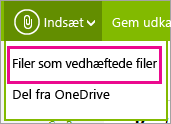
-
Gå til din OneDrive-mappe, og klik derefter på den mappe, der indeholder den præsentation, du vil sende.
-
Dobbeltklik på filen for at vedhæfte den til mailen.
-
Tilføj mailadresserne på de personer, du vil sende den vedhæftede fil til, i feltet til , og Tilføj derefter et emne.
-
Klik på Send

Fra Outlook Web App i Microsoft 365
-
Klik på Outlook

-
Klik på ny mail
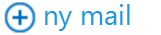
-
Indtast modtagerens mailadresser og emnet, klik på Indsæt, og klik derefter på vedhæftet fil.
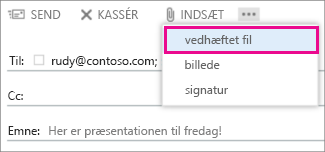
-
Åbn dit OneDrive for din organisation.
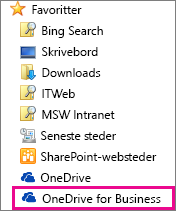
-
Søg efter præsentationsfilen, og klik derefter på Åbn.
-
Klik på Send.
Send et link til din præsentation fraPowerPoint til internettet
-
Klik på fanen del

-
Under delskal du klikke på Send mail.
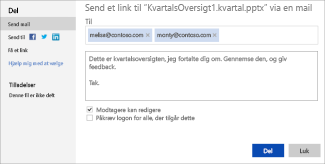
-
Indtast mailadresserne på de personer, du vil sende linket til, og skriv derefter en meddelelse.
-
Hvis du vil have, at de skal kunne redigere din præsentation, kan du kontrollere, at modtagerne kan redigere.
-
Hvis du er bange for, at mailen viderestilles til personer, du ikke vil have vist din præsentation, skal du markere afkrydsnings feltet Kræv, at alle har adgang til dette for at logge på (til en Microsoft-konto).
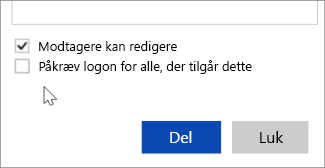
-
Klik på Del.










